این فایل راهنما جهت معرفی گامهای نحوه ثبت انتقال مالکیت و انتقال مکان کاال در »سامانه جامع تجارت« تهیه شده است.
الف} ثبت انتقال مکان
1) پس از ورود به سامانه جامع تجارت و انتخاب یکی از نقش های تجارت داخلی خود، میتوانید از منوی “موجودی کالا”، کاالاهای در مالکیت خود را مشاهد نمایید. در صفحه موجودی کاال ابتدا موجودی شما در سطح گروه کالایی به صورت تجمیع شده نمایش داده میشود. در این صفحه به منظور مشاهده
کالاهای خود بر اساس شناسه کالا و شرح تجاری آن، بر روی کلید “جزئیات” گروه کالایی مورد نظر خود کلیک نمایید.
(شکل 1)
[caption id="attachment_14174" align="alignnone" width="1100"]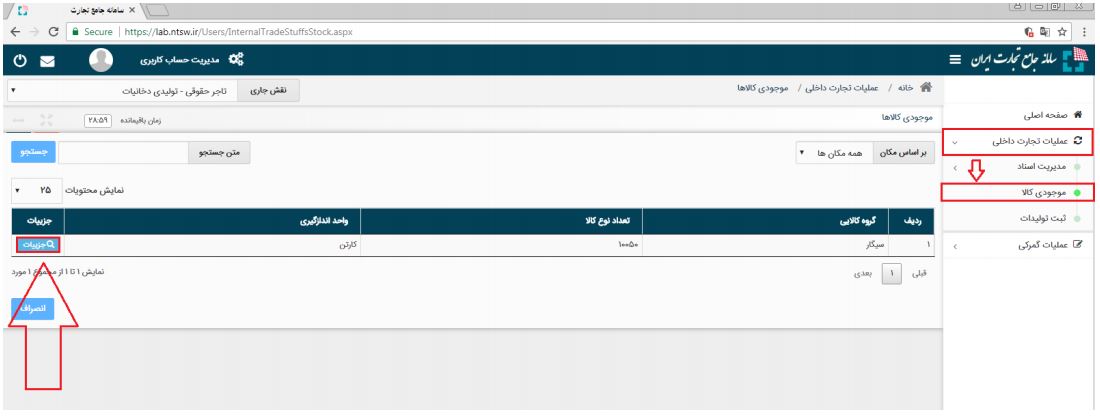 شکل 1 -صفحه “موجودی کالا” – سطح گروه کالایی[/caption]
شکل 1 -صفحه “موجودی کالا” – سطح گروه کالایی[/caption]
2 )در صفحه جزئیات موجودی کاال مطابق شکل 2 نمایش موجودی کاال را بر اساس مکان انبارش مورد نظر خود فیلتر نمایید و سپس با انتخاب کاالهای مورد نظر برای انتقال مکان، بر روی کلید “انتقال مکان/حمل” کلیک نمایید.
[caption id="attachment_14175" align="alignnone" width="1107"]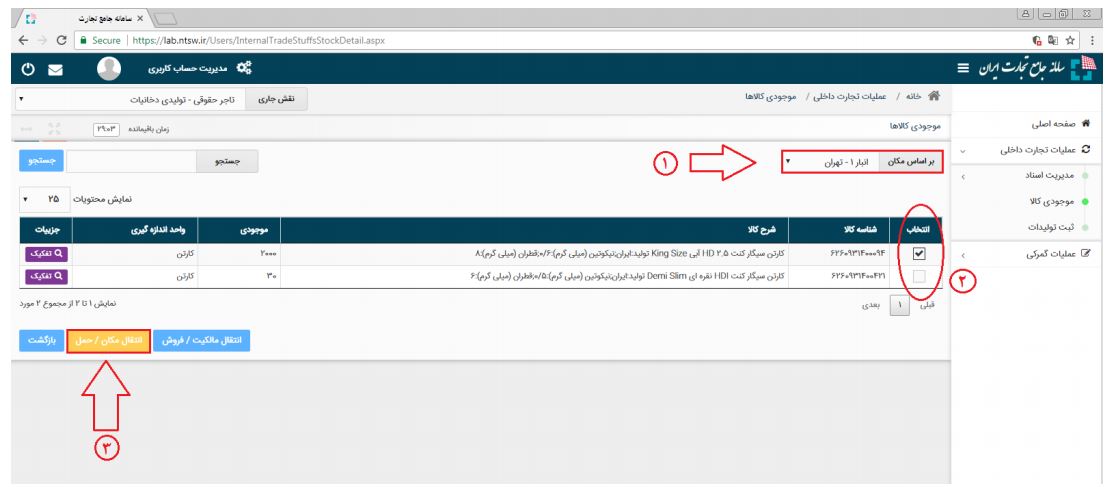 شکل 2 -تصویر صفحه جزئیات موجودی کالا[/caption]
شکل 2 -تصویر صفحه جزئیات موجودی کالا[/caption]
3 ) در فرم “انتقال مکان/حمل” در جدول کالاهای مورد نظر برای انتقال مکان، با توجه به موجودی هر قلم کالا، مقدار مورد نظر برای انتقال مکان را تکمیل نموده و در قسمت “اطلاعات مقصد”، پس از انتخاب مکان مقصد انبارش کالای خود، بر روی کلید “ارسال” کلیک نمایید. در صورتیکه کدپستی مکان مقصد انبارش کالا، جزء مکانهای ثبت شده قبلی شما در لیست نباشد، میتوانید با انتخاب گزینه “افزودن” ( + ) مکان جدید کاالی خود را اضافه نمایید.
[caption id="attachment_14176" align="alignnone" width="883"]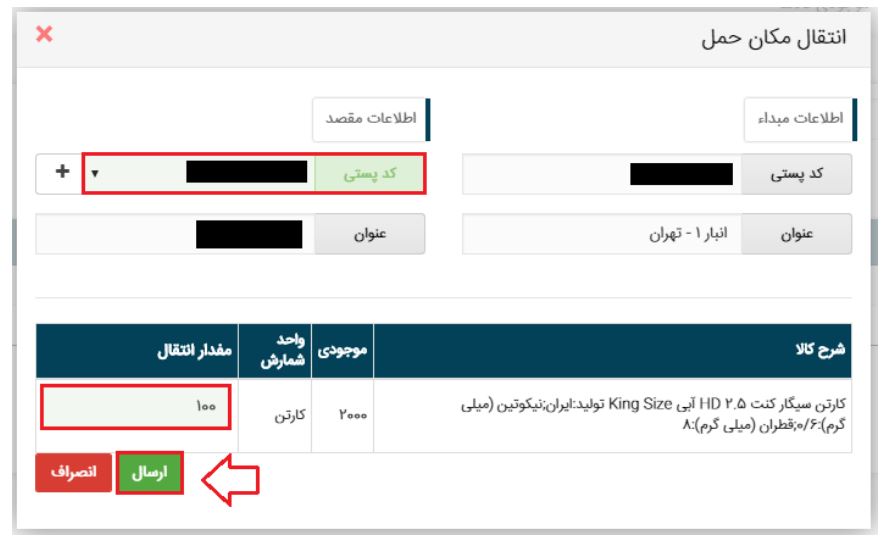 شکل 3 -تصویر فرم انتقال مکان/حمل[/caption]
شکل 3 -تصویر فرم انتقال مکان/حمل[/caption]
4 )در فرم افزودن مکان جدید، تنها کدپستیهایی را میتوانید ثبت نمایید که در “سامانه جامع انبارها 1 ” به تعریف شده باشد. به این ترتیب درصورتیکه قبال اطالعات مکان انبارش مورد نظر در سامانه جامع انبارها ثبت نشده است، الزم است پیش از ثبت انتقال مکان، نسبت ثبت اطالعات مقصد مورد نظر در سامانه جامع انبارها اقدام گردد
[caption id="attachment_14177" align="alignnone" width="825"]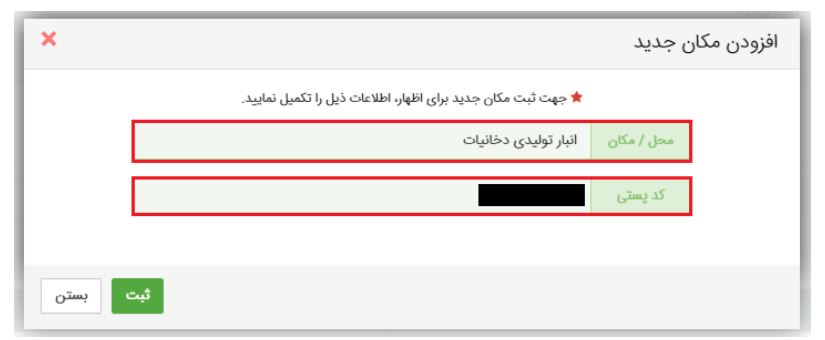 شکل 4 -فرم افزودن مکان جدید[/caption]
شکل 4 -فرم افزودن مکان جدید[/caption]
5 ) پس از فشردن کلید “ارسال” در فرم “انتقال مکان/حمل”، در قسمت “اسناد صادره” از منوی “مدیریت اسناد”، سندی معادل این انتقال، از نوع “انتقال مکان” ثبت میگردد و موجودی اقدام کالایی مورد نظر از مبدا انتخاب شده به مقصد مورد نظر انتقال مییابد. همچنی در صفحه اسناد صادره میتوانید با کلیک بر روی “جزئیات” هر سند، اطالعات ذیل آن سند را مشاهده نمایید.
[caption id="attachment_14178" align="alignnone" width="1108"]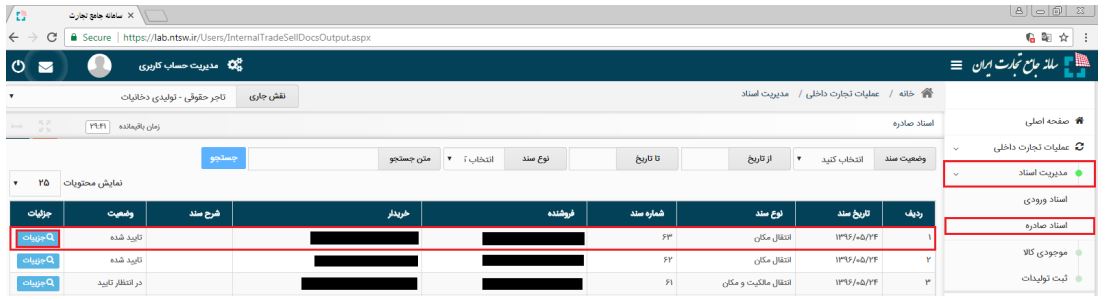 شکل 5 -صفحه اسناد صادره[/caption]
شکل 5 -صفحه اسناد صادره[/caption]
ب) ثبت انتقال مالکیت
- پس از ورود به سامانه جامع تجارت و انتخاب یکی از نقش های تجارت داخلی خود، میتوانید از منوی “موجودی کالا”، کالاهای در مالکیت خود را مشاهد نمایید. در صفحه موجودی کالا ابتدا موجودی شمادر سطح گروه کاالیی به صورت تجمیع شده نمایش داده میشود. در این صفحه به منظور مشاهده کالاهای خود بر اساس شناسه کالا و شرح تجاری آن، بر روی کلید “جزئیات” گروه کالایی مورد نظر خود کلیک نمایید.(شکل 6)
[caption id="attachment_14179" align="alignnone" width="1104"]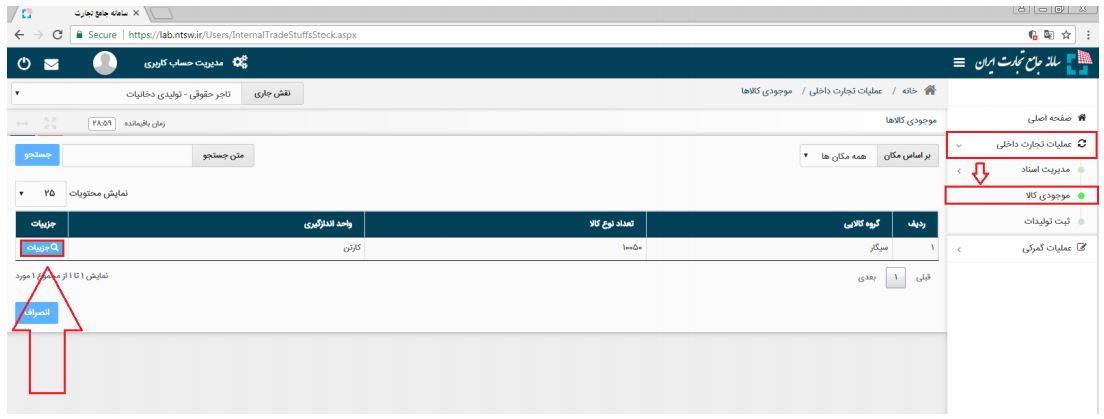 شکل 6 -صفحه “موجودی کالا” – سطح گروه کالایی[/caption]
شکل 6 -صفحه “موجودی کالا” – سطح گروه کالایی[/caption]
2 )در صفحه جزئیات موجودی کاال مطابق شکل 7 نمایش موجودی کالا را بر اساس مکان انبارش مورد نظر خود فیلتر نمایید و سپس با انتخاب کاالهای مورد نظر برای انتقال مالکیت، بر روی کلید “انتقال مالکیت/فروش” کلیک نمایید.
[caption id="attachment_14180" align="alignnone" width="1103"]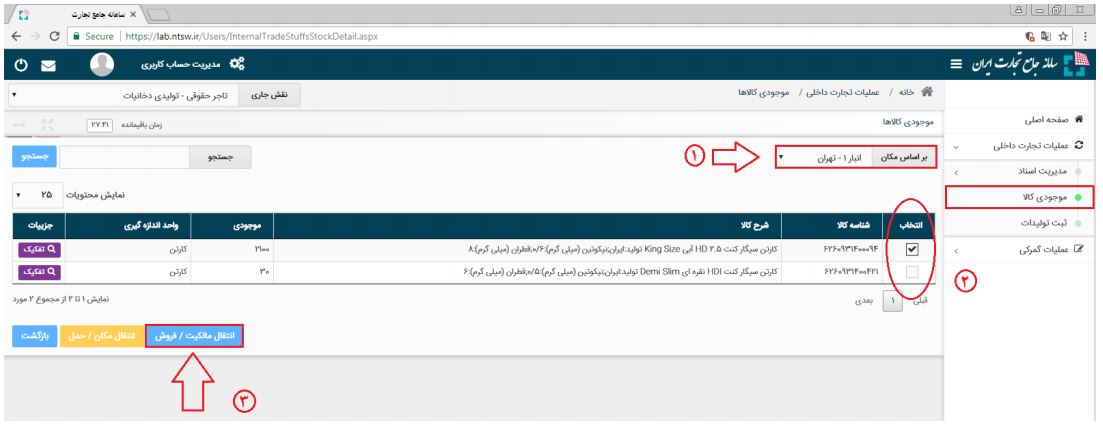 شکل 7 -تصویر صفحه جزئیات موجودی کالا[/caption]
شکل 7 -تصویر صفحه جزئیات موجودی کالا[/caption]
3 )در فرم “انتقال مالکیت/فروش” کد ملی خریدار را وارد نموده و نقش تجاری وی را انتخاب نمایید. در فیلد “توضیح” میتوانید به طور اختیاری برای سند انتقال مالکیت، شرح مختصری یادداشت نمایید. در جدول کالاهای مورد نظر برای انتقال مالکیت، با توجه به موجودی خود، مقدار دلخواه برای انتقال مالکیت را تکمیل نموده و بر روی کلید “ثبت”، کلیک نمایید. (شکل 8)
[caption id="attachment_14181" align="aligncenter" width="635"]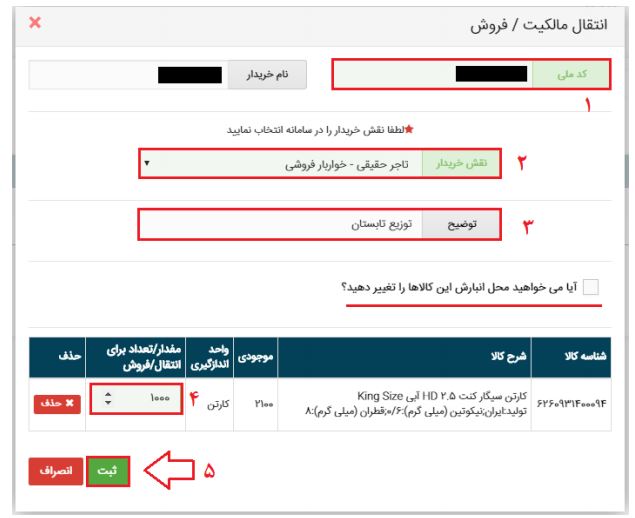 شکل 8 -تصویر فرم انتقال مالکیت/فروش[/caption]
شکل 8 -تصویر فرم انتقال مالکیت/فروش[/caption]
همچنین شایان ذکر است در این فرم، در صورتی که همزمان با انتقال مالکیت تصمیم به تغییر محل انبارش کالا دارید، می توانید با انتخاب گزینه “آیا میخواهید محل انبارش این کالاها را تغییر دهید؟” مشابه فرآیند بند الف محل جدید انبارش کالای خود را نیز تعیین نمایید.
تذکر: خریدار بایستی پیشتر در سامانه جامع تجارت ثبت نام نموده و نقش تجاری دریافت کرده باشد.
4 )پس از ثبت سند انتقال مالکیت، مطابق شکل 9 در بخش “اسناد صادره”، سندی با وضعیت “در انتظار خریدار” ایجاد میشود. معادل این سند، در بخش اسناد وارده برای خریدار درکارتابل وی قابل مشاهده است و کاربر میتوان با کلیک بر روی کلید “جزئیات” اطالعات مربوط به آن سند را نیز مشاهده نماید.
همچنین با توجه به اینکه در سند انتقال، درخواست تغییر مکان نیز ثبت شده یا خیر، مقدار ستون مربوط به “نوع سند” در جداول بخش “مدیریت اسناد” میتواند “انتقال مالکیت” یا “انتقال مالکیت و مکان” باشد.
[caption id="attachment_14182" align="alignnone" width="787"]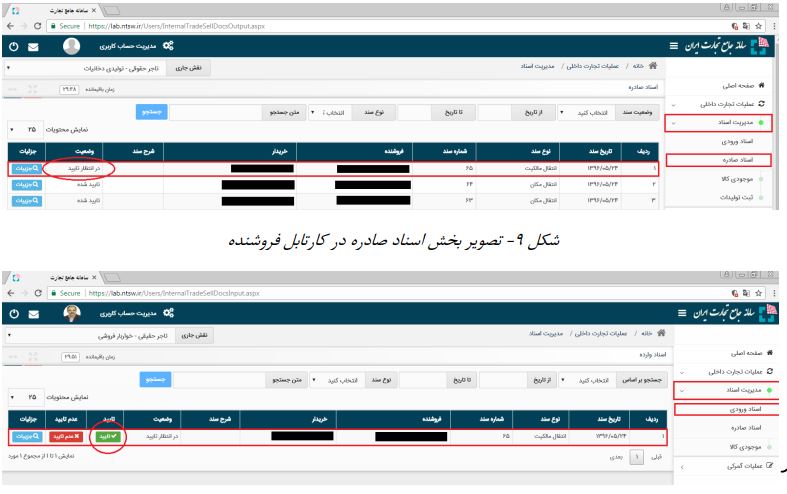 شکل 10 -تصویر بخش اسناد وارده در کارتابل خریدار[/caption]
شکل 10 -تصویر بخش اسناد وارده در کارتابل خریدار[/caption]
5 ) پس از تایید سند انتقال مالکیت توسط خریدار، وضعیت سند “انتقال مالیک/فروش” در بخش “اسناد صادره” فروشنده به “تایید شده” تغییر یافته و موجود کاالی مورد نظر از کارتابل فروشنده به کارتابل خریدار انتقال مییابد.
نکته: در صورتی که این انتقال مالکیت/فروش مورد تایید خریدار نباشد، خریدار میتوان با فشردن کلید “عدم تایید” در بخش “اسناد وارده” برای سند مورد نظر اقدام به انصراف از این انتقال نماید. در این صورت اقلام کالایی ذیل آن سند، به موجودی فروشند عودت میشود.